عندما يقوم الأشخاص بنشر 500 مليون تغريدة يوميًا على تويتر، الآن X، لا بد أن تصادف محتوى مثيرًا للاهتمام. على الرغم من أنه يمكنك وضع إشارة مرجعية على المنشور، إلا أن هناك دائمًا خطر أن يقوم المؤلف بحذف التغريدة. كيف يمكنك حفظ التغريدة بحيث تبقى معك، حتى لو لم تعد موجودة على X؟ الحل هو أخذ لقطة شاشة من تويتر.
كيف يمكنك التقاط شاشة المنشور وردوده بحيث يمكنك حفظ المناقشة عبر الإنترنت؟ تشرح المقالة أدناه كيفية القيام بذلك، والتطبيقات التي يجب عليك استخدامها، والمزيد!
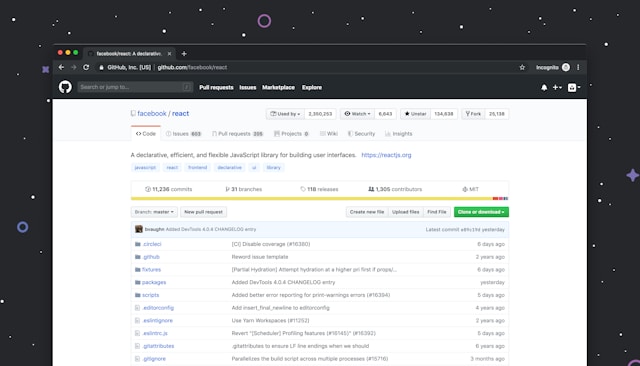
جدول المحتويات
تطبيقات لقطة شاشة تويتر: أداتان لالتقاط صورة لمنشوراتك المفضلة
هناك الكثير من تطبيقات لقطة شاشة تويتر على متجر التطبيقات ومتجر Play. أي منها يجب أن تستخدم؟ إليك تطبيقان يساعدانك في التقاط لقطات شاشة للمحادثات على X:
- Picsew - التقاط لقطات الشاشة لنظام iOS: Picsew هو تطبيق شهير لنظام iOS لالتقاط لقطات الشاشة. إنه مفيد مع تطبيق X للهاتف المحمول، والذي يتيح لك التقاط لقطات شاشة قابلة للتمرير. يمكّنك هذا من التقاط لقطات شاشة طويلة، أي تضمين قسم الرد في صورة واحدة. يحتوي على ميزات مثل تجميع لقطات شاشة متعددة، وتصدير الملف بصيغة PDF، وإزالة شريط الحالة.
- لقطة شاشة سهلة للأندرويد: يوفر Screenshot Easy ميزات متعددة، مما يسهل التقاط لقطة شاشة. تعمل ميزة التقاط الشاشة بالتمرير بشكل جيد مع X، مما يتيح لك حفظ محادثة تويتر بأكملها. تشمل الميزات الأخرى هز جهازك واستخدام زر الطاقة لتفعيل أو إيقاف التقاط الشاشة.

أفضل أدوات لقطة شاشة تويتر: طريقتان لالتقاط التغريدات كصور
ماذا لو كنت لا تريد تنزيل تطبيق تابع لجهة خارجية أو كنت تستخدم متصفح سطح المكتب؟ في هذه الحالة، يمكنك استخدام أفضل أداتين من أدوات لقطة شاشة تويتر.
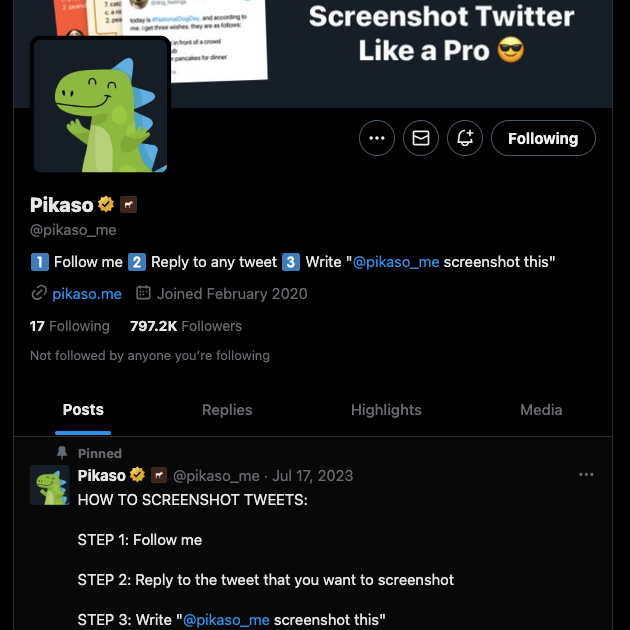
1. اذكر بيكاسو في قسم الرد على المنشور
بيكاسو هو روبوت مجاني على تويتر يلتقط صورة لأي تغريدة. إليك كيفية استخدام هذا الروبوت على أي جهاز، طالما أنك تستخدم تويتر، المعروف أيضًا باسم X:
- انتقل إلى X على جهازك وقم بتسجيل الدخول إلى ملفك الشخصي على وسائل التواصل الاجتماعي.
- ابحث عن Pikaso (@pikaso_me) على X وتابع الروبوت. وإلا لن يلتقط الروبوت لقطات الشاشة ويرسلها إليك.
- ابحث عن التغريدة التي تريد التقاط لقطة شاشة لها.
- استخدم الأمر التالي لالتقاط صورة للمنشور - @pikaso_me لقطة شاشة لهذا المنشور.
- انتظر بضع ثوانٍ، وسيقوم الروبوت بالرد على تعليقك. وسوف يرفق صورة للمنشور.
2. يمكن ل Pika التقاط لقطة شاشة وتخصيص الصورة
إذا كنت تبحث عن حل أفضل، أي أداة ذات خيارات تخصيص، فعليك استخدام Pika. يشرح الدليل أدناه كيفية استخدام هذه الأداة لالتقاط صور للشاشة على جهازك:
- ابحث عن المنشور الذي تريد التقاطه وتحويله إلى صورة.
- إذا كنت تستخدم متصفح سطح المكتب، يمكنك الحصول على عنوان URL الخاص بالتغريدة من شريط العناوين. في التطبيق، اضغط على زر المشاركة أسفل المنشور وحدد نسخ الرابط.
- قم بزيارة pika.style على المتصفح ومرر المؤشر فوق علامة التبويب محرر لقطة الشاشة في القائمة العلوية. افتح Tweet Screenshot ضمن القوالب الشائعة لزيارة محرر التقاط الشاشة.
- الصق عنوان URL الخاص بالمنشور في المربع الذي يحتوي على النص التالي - الصق عنوان URL الخاص بالتغريدة واضغط على Enter.
- انقر بزر الماوس الأيسر على زر الحصول على تغريدة وانتظر حتى تقوم الأداة بتحميل المنشور.
- قم بتخصيص الصورة وفقًا لمتطلباتك. يمكنك تغيير الخط وحجم التغريدة والعرض والاستدارة والظل والموضع. يمكنك أيضًا تعديل حجم اللوحة لنشر لقطات الشاشة على منصات التواصل الاجتماعي الأخرى.
- بعد تخصيص الصورة، انقر بزر الماوس الأيسر على السهم المتجه لأسفل بجوار زر حفظ.
- احفظ لقطة شاشة X كملف .png أو .jpg.
هذه هي النسخة المجانية من التطبيق. النسخة الاحترافية التي تمنحك ميزات مثل:
- إضافة علامات مائية مخصصة
- أنماط خلفية إضافية
- إمكانية حفظ إعداداتك المسبقة
- إظهار الوسائط المرفقة والتاريخ والوقت وشعار التغريدة ومقاييس النشر أو إخفاؤها
- تغيير الخلفية ولون النص
- تحويل لقطة الشاشة إلى ملف .svg أو .webp
كيفية التقاط لقطة شاشة لتغريدة على أنظمة Android وiOS وMacOS وWindows
يأتي نظام التشغيل (OS) الذي تستخدمه مزودًا بأدوات لقطة شاشة مدمجة. إليك كيفية استخدام هذه الميزة على أجهزة مختلفة:
- Android: تحتاج إلى الضغط مع الاستمرار على زر التشغيل وخفض الصوت في نفس الوقت. يمكنك التقاط لقطات شاشة بالتمرير إذا كان جهازك يعمل بنظام Android 12.0 أو أعلى. يتيح لك ذلك تحديد مقدار التغريدة والردود التي تريد التقاطها.
- iOS: اضغط على زر التشغيل ورفع الصوت في جهاز iPhone لالتقاط التغريدة على شاشتك. على الرغم من أن نظام iOS يحتوي على لقطات شاشة قابلة للتمرير، إلا أن هذه الميزة لا تعمل إلا على تطبيقات ومواقع Apple.
- macOS: اضغط مع الاستمرار على المفاتيح التالية لالتقاط صورة لما يظهر على شاشتك - Shift + Command + 5. يمنحك هذا مزيدًا من التحكم فيما تريد تضمينه في لقطة الشاشة. Shift + Command + 3 يلتقط الشاشة بأكملها.
- ويندوز 10 و11: اضغط على المفاتيح التالية على لوحة المفاتيح في وقت واحد - مفتاح ويندوز + Shift + S. تفتح أداة القص على شاشتك. اضغط بالماوس واسحب الماوس فوق مقطع التغريدة المراد التقاطها.

أسئلة وأجوبة على لقطة شاشة X
يقدم هذا القسم إجابات على أسئلة حول لقطة شاشة تويتر:
هل يخطر تويتر لقطات الشاشة؟
لا، لا يقوم تويتر بإخطار لقطات الشاشة. لا تقدم المنصة هذه الأداة لمستخدميها. حتى مستخدمو تويتر الذين لديهم X Premium أو Premium + لا يتمتعون بهذه الميزة. لذلك، يمكنك التقاط لقطة شاشة لتغريدة دون أي مشاكل.
هل يعرض تويتر لقطات شاشة؟
يمكنك استخدام روبوتات لقطة الشاشة على تويتر، روبوتات لقطة الشاشة Pikaso (@pikaso_me) وروبوت لقطة الشاشة (@get_screenshot). لالتقاط لقطة شاشة، اذكر روبوتات X هذه في قسم الرد على التغريدة. تعمل الروبوتات فقط عندما تتابعها.
ما روبوت لقطة الشاشة الذي يجب أن تستخدمه على تويتر؟
يمكنك استخدام روبوتات لقطة الشاشة على تويتر، روبوتات لقطة الشاشة Pikaso (@pikaso_me) وروبوت لقطة الشاشة (@get_screenshot). لالتقاط لقطة شاشة، اذكر روبوتات X هذه في قسم الرد على التغريدة. تعمل الروبوتات فقط عندما تتابعها.
حذف التغريدات التي تحتوي على لقطات شاشة باستخدام TweetDelete
باستخدام هذا الدليل، يمكنك التقاط لقطات شاشة وحفظ أي تغريدة. يعد استخدام ميزة التقاط الشاشة المدمجة في أي جهاز أسهل طريقة لالتقاط ما يظهر على شاشتك.
ماذا لو كانت لقطات الشاشة X التي التقطتها تحتوي على معلوماتك الشخصية؟ أو تريد حذف المنشورات التي تحتوي على لقطات شاشة لم تعد ترغب في مشاركتها.
في هذه الحالات، لا يسهل X حذف التغريدات المتعددة.
لحسن الحظ، يضمن لك تطبيق TweetDelete أنك لن تواجه صعوبات في حذف مئات المنشورات. تساعدك ميزة الحذف الجماعيللتغريدات في هذه المهمة، حيث يمكنها إزالة المنشورات بناءً على الكلمات المفتاحية ونطاقات التواريخ.
يمكنك أيضًا تشغيل مهمة الحذف التلقائي للتغريدات، والتي تعمل في الخلفية. أثناء إعداد هذه الميزة، يجب عليك توفير نطاقات التاريخ والكلمات المفتاحية والوسوم.
بمجرد أن يحصل TweetDelete على هذه المعلومات، يقوم بمسح ملفك الشخصيّ ويبحث عن التغريدات التي تحتوي على البيانات المتوفرة. إذا كانت هناك تغريدة تحتوي على لقطة شاشة على تويتر تتطابق مع معاييرك، فإنه يحذف المنشور تلقائيًا.
كما أنها تأتي مع ميزة عكس التغريدات، والتي تزيل الإعجابات من منشورات معينة. استخدم TweetDelete اليوم لحذف التغريدات والتعليقات والإعجابات ببضع نقرات!










